Chrome如何把网页添加到桌面显示?谷歌浏览器添加网页到桌面设置方法
你经常使用谷歌Chrome浏览器吗?那么一定会有最常访问的网页,每次查找打开总是有点麻烦,那么可以将其添加到桌面快捷方式,但是APP项目成本很高,有时会占用更大的空间,网页应用不占用太多的空间,体验很好,所以有时候,你可以试着把一些常见的网页变成APP来使用。那么Chrome如何把网页添加到桌面显示呢?下面小编就给大家分享一下谷歌浏览器添加网页到桌面设置方法。

Chrome如何把网页添加到桌面显示
Chrome把网页添加到桌面显示,可以通过将网页设置成桌面快捷方式,具体的操作方法请往下看。推荐购买独享账号更安全:点击购买
谷歌浏览器添加网页到桌面设置方法
1.在 Windows 的 Chrome 中打开该网站。如果您使用 Chrome 浏览器,您可以在桌面上创建一个使用网站自定义图标(favicon)的网站快捷方式。此功能目前在 Mac 计算机上不可用。
2.单击 Chrome 菜单按钮 (⋮)。您可以在 Chrome 窗口的右上角找到它。
3.单击“创建快捷方式”。将出现一个新窗口。
4.如果您没有看到此选项,则您可能运行的不是最新版本的 Chrome。从 Chrome 菜单中选择“帮助”→“关于 Google Chrome”,然后安装任何可用的更新。
5.输入快捷方式的名称。默认情况下,快捷方式将与站点标题同名。您可以将其更改为您想要的任何内容。
6.选择是否在窗口中打开。如果您选中“作为窗口打开”框,快捷方式将始终在其自己的窗口中打开,使其更像一个应用程序。这对于 WhatsApp messenger 或 Gmail 等服务非常有用。
7.单击“创建”将其添加到您的桌面。您会在桌面上看到一个新图标,该图标与网站使用的图标相同。
8.双击快捷方式将其打开。如果您没有选择“作为窗口打开”,快捷方式将在常规 Chrome 浏览器窗口中打开。如果您选择“作为窗口打开”,则该站点将在其自己的专用窗口中加载,而没有任何常规 Chrome 界面。
关于Chrome如何把网页添加到桌面显示,以及谷歌浏览器添加网页到桌面设置方法,就介绍到这里了,请继续关注本网站。你可以每天免费收到最新的文章,天天更新,天天精彩,每天都能看到最新的世界资讯。你的关注是我前进的动力,你的点赞是对我最大的支持。
未经允许不得转载:苹果账号分享网 » Chrome如何把网页添加到桌面显示?谷歌浏览器添加网页到桌面设置方法
文章版权及免责声明:网站分享的Apple ID共享账号仅供体验下载游戏,学习类以及工具类软件使用,凡非法使用共享苹果ID账号造成责任后果自负,本网站不承担任何责任!如发现用于非法用途,本站将全力配合网安部门予以打击!




![Google谷歌账号分享大全[50个免费用]](https://www.52cucu.com/uploads/allimg/20221022/1-221022115242148.jpeg)

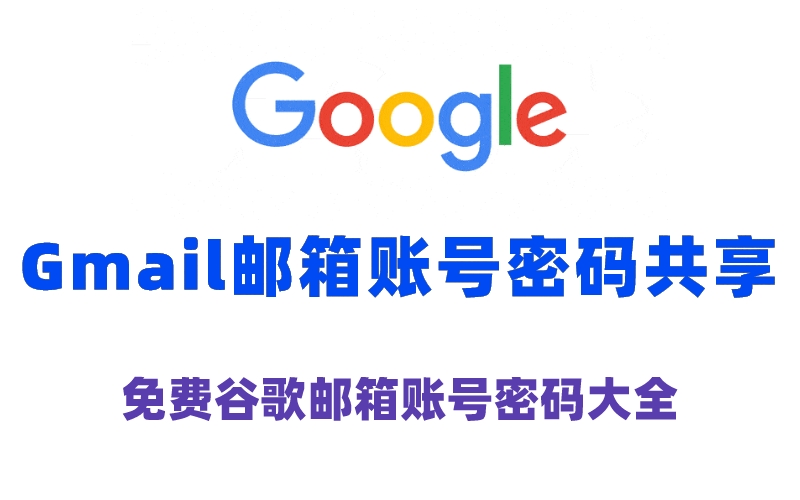
![2024油管免费账号密码3月[用起来好极了]](https://www.52cucu.com/uploads/allimg/20221104/1-22110411455L59.jpeg)

